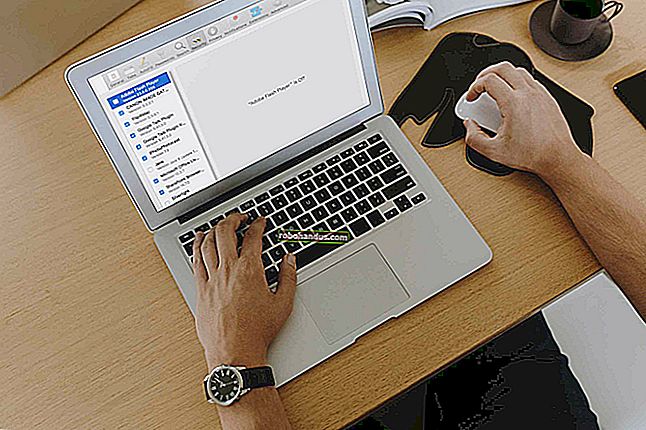كيفية عرض وتعطيل المكونات الإضافية المثبتة في أي متصفح

تضيف المكونات الإضافية للمتصفح مثل Flash و Java ميزات إضافية يمكن لصفحات الويب استخدامها. ومع ذلك ، يمكنهم أيضًا إبطاء الأشياء عند الاستخدام أو إضافة ثغرات أمنية إضافية ، خاصة في حالة Java.
يحتوي كل مستعرض ويب على طريقة مضمنة لعرض المكونات الإضافية للمستعرض المثبتة واختيار ما تم تمكينه ، على الرغم من أن هذه الميزة مخفية في العديد من المتصفحات. لإزالة أحد المكونات الإضافية تمامًا ، ستحتاج إلى إلغاء تثبيته من لوحة تحكم Windows.
تحديث: منذ أن كُتبت هذه المقالة في الأصل عام 2013 ، تراجعت متصفحات الويب الحديثة إلى حد كبير عن دعم المكونات الإضافية التقليدية. لا تزال متصفحات الويب تدعم الوظائف الإضافية ولكن لا تدعم المكونات الإضافية للويب مثل Java و Shockwave. قد لا تكون المعلومات الواردة هنا ذات صلة بأحدث إصدارات المتصفحات الحديثة - على سبيل المثال ، لم يعد Chrome يحتوي على صفحة مكونات إضافية تسرد المكونات الإضافية المثبتة.جوجل كروم
يحتوي Google Chrome على العديد من صفحات chrome: // المخفية التي يمكنك الوصول إليها. لعرض المكونات الإضافية المثبتة في Chrome ، اكتب chrome: // plugins في شريط عناوين Chrome واضغط على Enter.
تعرض هذه الصفحة جميع المكونات الإضافية للمستعرض المثبتة والممكّنة في Google Chrome. لتعطيل أحد المكونات الإضافية ، انقر فوق الارتباط تعطيل الموجود أسفله. يمكنك أيضًا النقر فوق خيار التفاصيل لعرض المزيد من المعلومات التفصيلية ، مثل موقع المكون الإضافي في نظام الملفات بجهاز الكمبيوتر.
بشكل افتراضي ، لا يمكن تشغيل العديد من المكونات الإضافية إلا بإذن منك. يساعد هذا في منع مواقع الويب من استغلال المكونات الإضافية مثل مكون Java الإضافي الضعيف. يسمح لك مربع الاختيار "مسموح دائمًا" بتجاوز هذه الحماية لمكون إضافي فردي ، ولكن لا يتم تحديده افتراضيًا لسبب ما.

موزيلا فايرفوكس
يجعل Firefox الوصول إلى قائمة المكونات الإضافية المثبتة أسهل. لعرض قائمة المكونات الإضافية المثبتة ، افتح قائمة Firefox ، وانقر فوق الوظائف الإضافية ، وحدد المكونات الإضافية.
يمكنك تعطيل المكونات الإضافية الفردية بالنقر فوق الزر تعطيل. لعرض مزيد من المعلومات حول أحد المكونات الإضافية ، مثل اسم الملف الخاص به ، انقر فوق الزر "خيارات". لن تجد في الواقع أي خيارات يمكنك استخدامها لتكوين المكون الإضافي من هنا ، فقط معلومات إضافية.

إذا كنت ترغب في عرض قائمة أكثر تقنية ، فإن صفحة المكونات الإضافية القديمة في Firefox لا تزال متاحة على أحد صفحات Firefox المخفية حول: الصفحات. فقط اكتب about: plugins في Firefox واضغط على Enter للوصول إليه.
متصفح الانترنت
يسرد Internet Explorer المكونات الإضافية للمستعرض بالإضافة إلى الوظائف الإضافية للمستعرض الأخرى التي قمت بتثبيتها. لعرضها ، انقر فوق قائمة الترس في الزاوية العلوية اليمنى من نافذة Internet Explorer وحدد إدارة الوظائف الإضافية.

يتم عرض المكونات الإضافية للمستعرض ضمن فئة أشرطة الأدوات والملحقات ، جنبًا إلى جنب مع أي أشرطة أدوات للمتصفح ونوع آخر من وظائف ActiveX الإضافية التي قمت بتثبيتها. لاحظ أن العديد منها مخفي افتراضيًا - انقر فوق مربع إظهار في الزاوية السفلية اليسرى من الشاشة وحدد كل الوظائف الإضافية لعرضها جميعًا.

يمكنك تعطيل الوظائف الإضافية عن طريق تحديدها في القائمة واستخدام الزر تعطيل في الركن الأيمن السفلي من شاشتك.

أوبرا
يتيح لك Opera عرض المكونات الإضافية المثبتة في إحدى أوبراه المخفية: الصفحات. ما عليك سوى كتابة opera: plugins في شريط العناوين واضغط على Enter لعرض قائمة المكونات الإضافية المثبتة.
يمكنك تعطيل المكونات الإضافية من هنا باستخدام الزر Disable ، تمامًا كما تفعل في المتصفحات الأخرى. يمكنك أيضًا تعطيل دعم كل المكونات الإضافية عن طريق إلغاء تحديد خانة الاختيار تمكين المكونات الإضافية أو استخدام رابط تحديث المكونات الإضافية لجعل Opera يلاحظ المكونات الإضافية الجديدة التي قمت بتثبيتها للتو. (يتطلب هذا عادةً إعادة تشغيل المتصفح.)

إزالة تثبيت البرنامج الإضافي
ربما لاحظت أن متصفحات الويب ليس لديها طريقة مضمنة لإلغاء تثبيت المكونات الإضافية من نظامك. بخلاف ملحقات المستعرض أو الوظائف الإضافية ، يتم تثبيت المكونات الإضافية على مستوى النظام.
لإلغاء تثبيت مكون إضافي ، يجب عليك فتح إلغاء التثبيت أو تغيير شاشة البرنامج في لوحة تحكم Windows ، وتحديد موقع المكون الإضافي ، وإلغاء تثبيته كما تفعل مع أي برنامج آخر مثبت.

لعرض المكونات الإضافية المثبتة في Safari ، انقر فوق قائمة التعليمات وحدد المكونات الإضافية المثبتة.